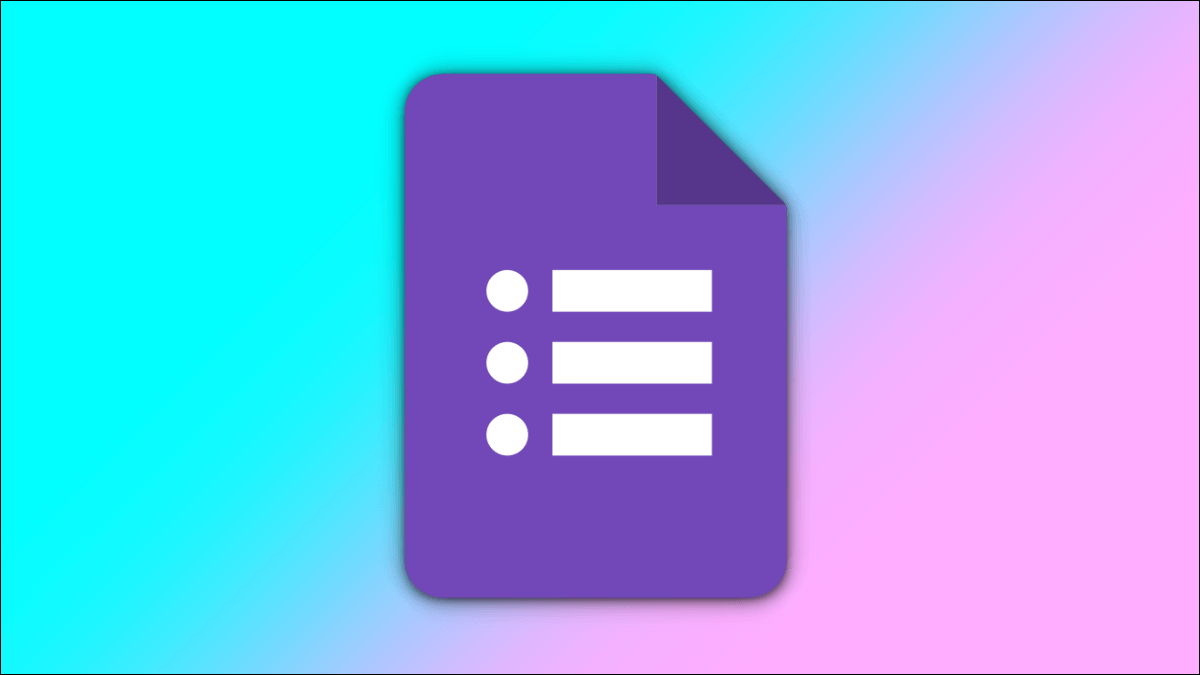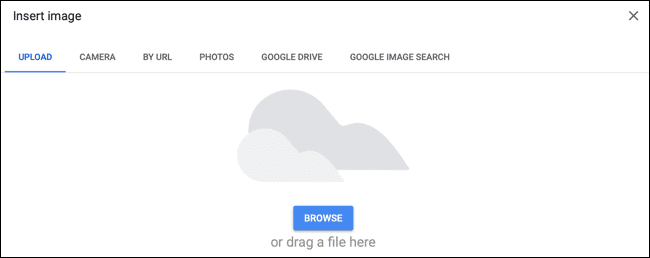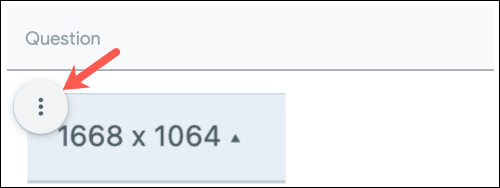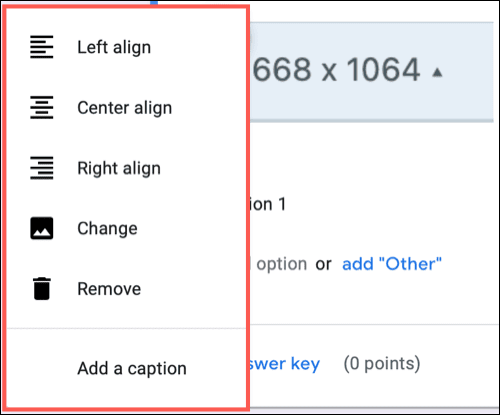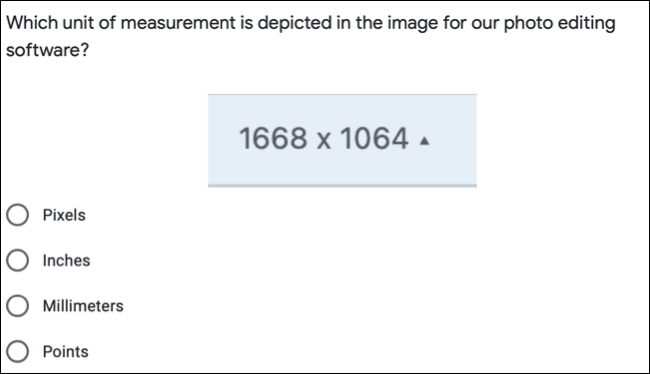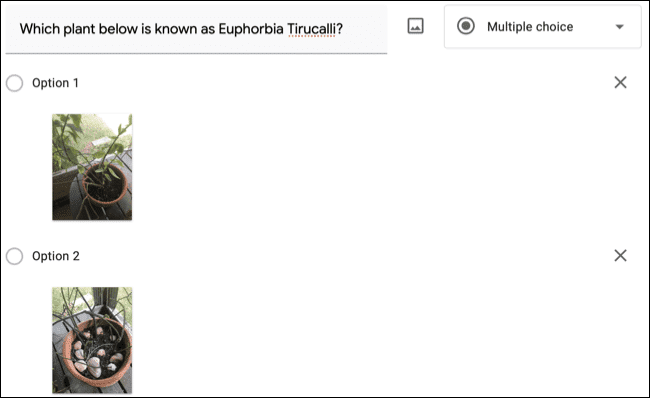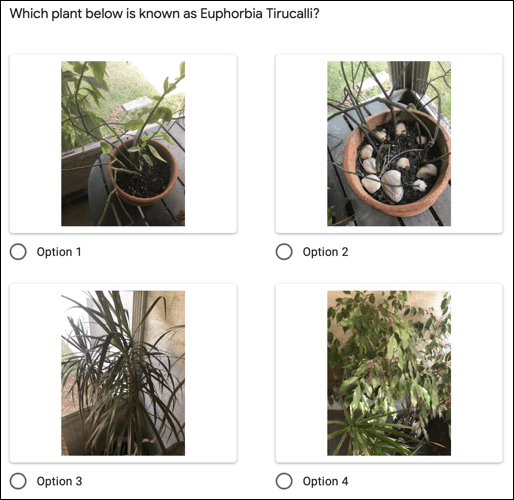So fügen Sie Bilder zu Fragen in Google Forms hinzu
Sie müssen sich nicht an die Skripte für Ihre Fragen halten in Google-Formulare ; Sie können Ihre Fragen anhand der Bilder stellen. Ob Sie ein einzelnes Bild als Frage oder mehrere Bilder als mögliche Antworten hinzufügen, wir erklären Ihnen, wie Sie diese Funktion nutzen können.
Fügen Sie der Frage in Google Forms ein Bild hinzu
Alle Fragetypen außer Datei-Upload bieten eine Bildoption für Ihre Frage. So können Sie der Absatzfrage ein Bild hinzufügen und die Befragten bitten, es zu beschreiben, oder Sie können der Multiple-Choice-Frage ein Bild hinzufügen und die Befragten bitten, die richtige darzustellen.
Sie können vor, während oder nach der Vorbereitung der Frage ein Foto hinzufügen. Klicken Sie rechts neben dem Fragetextfeld auf das Bildsymbol.
Suchen Sie Ihr Foto mithilfe der Registerkarten oben im angezeigten Fenster. Sie können eine hochladen, Ihre Kamera verwenden, eine URL eingeben, eine aus Google Fotos oder Drive auswählen oder nach Bildern suchen.
Wenn das Bild in Ihrer Frage erscheint, haben Sie einige Möglichkeiten, indem Sie oben rechts auf die drei Punkte klicken.
Sie können das Bild ausrichten, einen Kommentar hinzufügen, ersetzen oder entfernen.
Nachdem Sie das Bild eingefügt und angepasst haben, können Sie die Frage vervollständigen und oben rechts auf das Vorschausymbol klicken, um sie wie die Befragten anzuzeigen.
Bilder als Antwortoptionen in Google Formulare hinzufügen
Neben dem Erstellen einer Frage zu einem Bild in Google Forms können Sie die Bilder auch als Antwortoptionen für Multiple-Choice- und Checkbox-Fragen verwenden.
Wählen Sie oben rechts in der Frage einen dieser Fragetypen aus. Bewegen Sie den Mauszeiger über die erste mögliche Antwort und klicken Sie auf das angezeigte Bildsymbol (Berge in einem Kästchen).
Suchen Sie das Bild wie zuvor von Ihrem Computer, Ihrer Kamera, Ihrer URL, Ihren Fotos, Ihrem Drive oder Ihrer Bildersuche.
Befolgen Sie die gleichen Schritte für die verbleibenden Antwortoptionen und vervollständigen Sie die Frage.
Sie können dann auf das Vorschausymbol klicken, um zu sehen, wie die Frage und die Antworten bei den Befragten aussehen.
Wenn Sie ein Formular wie den Google Forms-Selbstbewertungstest erstellen, bieten Ihnen Bilder eine weitere Möglichkeit, eine Frage zu stellen oder mögliche Antworten aufzulisten.
Wenn Sie gerade erst anfangen, diese App zu verwenden, werfen Sie einen Blick auf den Anfängerleitfaden für Google Formulare.